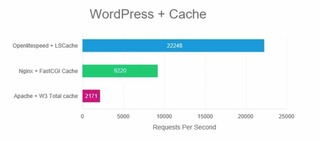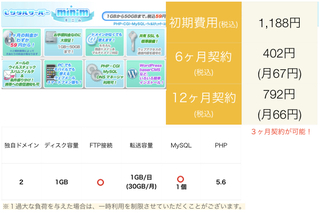当然出勤して、自宅にいない時にも、パソコンが稼いでくれる環境です。
ただ、とっても心配なことがあり、不安もあります。
普通のパソコンで24時間連続稼働するリスク
自宅のパソコンはかなり高性能、ハイスペックです。HTTPDのサービスも提供できちゃいます。
でも、産業用PCではなく、普通のパソコンです。
そして、自宅だからこそ、不安になることがあります。
一番の不安は、住宅火災=>パソコンからの発火することです
パソコン発火事件
数世代前の自作したパソコンの話です、CPUが発火しました。
その時は、在宅でリビングでくつろいでいました。
「何かくさい」
異臭の原因を探したらPCでした。
すぐに電源ケーブルを引っこ抜いて、火災には至りませんでした。(自宅にいるタイミングで、本当に良かったとしみじみ思います)
当時はマザーボードにCPU FANを監視するようなものもなく、CPUクーラーのファンが止まって熱でやられた感じだったと記憶しています。
今時のマザーボードは、FANの動作を監視できます、ただ、事実として
パソコンは「勝手に燃える可能性を秘めている」ことを体感
しました
PCの発火対策は?
定期的に掃除する、燃え移る可能性のあるホコリを除去するのが目的です。
初夏からだんだん暑くなってくるのでエアコンも欠かせません。
今の所これだけです。不安はぬぐえません。
ところで自宅のパソコンの中掃除したことあります?
蓋を開けて、びっくりするほどホコリが溜まっています。
吸気ファンから吸い込んだホコリがケース下、マザーボードなどに付着しています。
割とさっぱりした性格なので、いつも掃除機で掃除しちゃってます。
ノートPCも定期的に掃除するとFANが生き返ります。
ただ、保証対象外になることが多いです、蓋を開けるとファン付近にたっぷりホコリが溜まっていたりします。
吸気ファン、排気ファン、CPUクーラーのファン、いずれも可動部があり、消耗品です。
チップセット、メモリは意外と発熱しますね。
Windows7,7Pro,8.1,8.1Pro,10,10Proなどは、クライアントOSという位置付けです。
1日8時間の利用用途を想定しています。
=>1週間に1回は再起動しておくと気持ち的に安心です。
自宅サーバは意外とコストが掛かっています
厳密な計算は気が滅入るのでしていませんが、電気代が一番コスト高です。
ベーシックなノートPC 45W
少し高性能なノートPC 65W
ゲーミングノートPC 130W
デスクトップPCは、180W、350W、600W、750Wなど様々あります。
月の電気代は、ワット数と利用時間で変動しますよね。ここでは、24時間、1ヶ月稼働した場合の電気代をワット数別に求めています。W×時間x0.027の計算式で求めることができます。
| 1ヶ月の電気代 | ワット数 |
| 874.8円程度 | 45W |
| 1,263.6円程度 | 65W |
| 1,944.0円程度 | 100W |
| 2,916.0円程度 | 150W |
| 3,888.0円程度 | 200W |
| 5,832.0円程度 | 300W |
| 7,776.0円程度 | 400W |
| 9,720.0円程度 | 500W |
| 11,664.0円程度 | 600W |
| 13,608.0円程度 | 700W |
| 15,552.0円程度 | 800W |
| 17,496.0円程度 | 900W |
この計算は常にCPUがぶんまわっているような環境での想定です。実際には、CPUがアイドルになっている時間の方が多いかと思います。500WのPCで、平均すると100W前後に落ち着くのではないでしょうか。
デスクトップPCの場合、ディスプレイの消費電力も増えることになります。
24時間連続稼働のパソコンの電気代は、875円以上かかることがわかったかと思います。
電気代以外にも、不定期でSSD、HDD、ファンなどの消耗品の交換費用が発生する可能性も忘れてはいけませんね。
24時間連続稼働パソコンの悩みはコレで解決!?
パソコンで24時間連続稼働は、住宅火災を引き起こす不安を感じてしまいます。最近のWindows7以降、スリープから勝手に復帰して、スリープしない起動状態を維持してしまうこともあるので、意図せず連続稼働になってしまうこともあります。
この不安を解消するには、まずはスリープではなく、シャットダウンすることで意図せず連続稼働になってしまうことを防ぐことができます。
連続稼働させる場合、信頼性の高いサーバー用途のパーツで構成するのも一つの手です。ただ、データセンターなどは、夏でも寒いくらいに冷えています。温度管理に気を使う必要があるのは変わりません。
24時間監視できたらいいんですが、実際のところ人がいないタイミングもあるので、不安はぬぐえません。
根本的に不安を解消するには、連続稼働させるPC(発熱物質)を自宅に置かないことです。(と最近気づきました)
ウェブサイトを公開する目的で24時間連続稼働させている
レンタルサーバーに環境を移すことで不安は解消できます。
nginx+PHP/Perl、MySQLの標準的な環境なら対応するレンタルサーバーは数多くあります。
共用レンタルサーバーのデメリット
・管理者権限がない。管理者権限が必要なものは一切入れることはできません。
・mod_rewriteは大抵利用できる(Wordpressを動かすために必須だから)、共用サーバーの場合、利用できないApacheのモジュールがあることに注意が必要。
・PHP/Perlのバージョンに注意が必要。deprecatedになっているPHPが標準というレンタルサーバもある。PHP7に対応したレンタルサーバーを選ぶのが確実。
・MySQLのバージョンは古い。FULL TEXT検索に対応していないMySQLを使っているレンタルサーバーが多い。
・MySQLのデータベースサイズにも注意が必要。大規模なデータベースを想定していません。500MB以上のデータベースは作れないこともあります。
・SQLite3のバージョンは古い。FTS3、FTS4、FTS5に対応していないバージョンの場合が多い。
共用タイプのレンタルサーバーのおすすめは高速でデメリットが少ないエックスサーバーです。
私も愛用しています。たくさんサイト立ち上げていますが遅いって感じたことはありません。(あくまで個人の感覚です)
ストレージ用途
Windowsのファイル共有、macのファイル共有、少し高機能なNAS、2TB、3TBのディスクは割安で購入できるのでストレージ用途としてパソコンを使っている場合、ハードディスクが発火するとか聞いたことありませんが、CPUを内蔵したパソコンやNASは、信頼性の高いものをチョイスしておきたいですよね。
光回線をご利用ならストレージもGoogle Drive、iCloud Drive、OneDriveなどメインに使うOSを軸にクラウドストレージにすることで安く済むことがあります。また、共用サーバーの中にはWebDAVを使えるところもあるので、自分専用のプライベートクラウドもできちゃいます。
難点は、一気にダウンロードする、アップロードするような操作に時間がかかります。ネットワークだとどうしても遅いです。
ただ、24時間いつでもアクセスできる、外出時にもアクセスできる、ハードウェア故障の心配がないというメリットがあります。
セキュリティがしっかりしているビジネス向けのクラウドストレージ
クラウド型高速オンラインストレージ XDRIVE 1TB月額630円〜
大塚商会 どこでもキャビネット
24時間ずっと動かしたいWindowsプログラム
常時稼働させたいWindowsプログラムやアプリがあるとどうしても立ち上げっぱなしにしておく必要があります。
ウィンドウズで24時間連続稼働するならVPSがあります。
Windowsがプリンストールされたレンタルサーバーを契約できます。
つまり自宅サーバーの代わりにウィンドウズのソフトを24時間連続稼働させることができます。それがVPSです。以下で簡単な比較をしています。コストで考えると短期なら断然VPS、長期なら信頼性の高いPCの方が安く済むかと思われます。
型落ちCPUでお値打ちPCなら5万円ぐらいで調達できます。性能・コスパNo1のXserver for Windowsを比較した表を作成しています。これから導き出せる損益分岐点は1年間の利用ならXserver for Windowsの方が費用安いことがわかります。2年、3年と利用する場合自己所有の方が有利です。メンテナンス費用(ファンやストレージの劣化による交換費用)や光熱費の高騰などは考慮していません。
| 型落ちPC | Xserver for Windows | |
| 初期費用 | 5万円 | 無料 |
| サービス月額料 | - | 50,160円(12ヶ月・月額4,180円) |
| 電気代 | 21,024円 | サービス月額料 |
| ライセンス料等 | ー | 年間11,880円(990円/月) |
| メンテナンス費用 | 故障したパーツの変更(時価) | サービス月額に含まれる |
| 1年間のトータル費用 | 約7.1万円 | 約6.2万円 |
- 【Xserver for WIndows】12ヶ月 50,160円(月額4,180円)はXserver for WIndowsの4GBプラン(vCPU4コア、メモリ4GB、SSD100GB)を12ヶ月契約した費用です。
- 【型落ちPC】電気代21,024円は型落ちPCの消費電力を100Wと仮定、100Wの電気代は1時間約2.4円、24時間連続運転を1年間した場合の電気代です。
- ライセンス料等【Xserver for WIndows】年間11,880円(990円/月)は、リモートデスクトップ SALの費用です。
- Xserver for Windowsはキャンペーンが開催されたりします。このタイミングで契約できるとさらに費用を抑制できます。
1秒でわかるVPS!
仮想プライベートサーバーの略がVPS、利用イメージはVirtualPCという感じです。
インターネット上で24時間つけっぱなしにできるWindowsパソコンを1台レンタルするという感じです。
Microsoft Azureよりいいの?VPSは月額基準で安心です。Microsoft Azureは従量課金のため使いっぱなしは怖いです。
VPSで向かない用途
専用のボードだったり、外部機器が必要な場合、VPSでは使えません。
自宅サーバーの用途、例えば地デジ録画サーバーとかの場合は、地デジを見るために別途チューナー(USB/専用ボード)が必要なので向きません。
Windows10PCをレンタルする感じなの?
レンタルするのは、Windows7, Windows8、Windows10ではなく、Windows Serverです。
以下にWindows(Windows Server)が利用できるVPSの2コアSSDの最安プラン一覧をまとめています。
| さくらのVPS for Windows Server | ConoHa for Windows Server | ABLENET VPS Win | カゴヤ VPS Windows Server | ウィンサーバーVPS | お名前.com デスクトップクラウド for Biz | GMO VPS | ||
| 初期費用 | 無料 | 無料 | キャンペーン | 無料 | 無料 | 無料 | 4,000円 | 初期費用 |
| 月額 | 1,000円 | 1,800円 or 時間x3.2円 | 1,250円〜 | 1,430円 or 日数x52円 | 1,500円〜 | 1,525円〜 | VPS:4,580円+OS:3,600円 | 月額 |
| CPUコア | 2Core | 2Core | 2Core | 2Core | 3Core | 2Core | 5Core | CPUコア |
| メモリ | 1GB | 1GB | 1GB | 1GB | 1GB | 1GB | 6GB | メモリ |
| SSD容量 | 50GB | 50GB | 60GB | 50GB | 60GB | 60GB | 非対応 HDD400GB | SSD容量 |
| 回線速度 | 100Mbps | 100Mbps | 200Mbps | 明記なし | 100Mbps | 10Gbps | 100Mbps | 回線速度 |
| 利用できるWindows | Windows Server 2019/2016 Datacenter Edition | 2012R2(上位プランで2019/2016) | Windows Server 2016 Datacenter Edition Windows Server 2012 R2 Standard | Windows Server 2012 R2 | WindowsSever2019 | Windows Server 2019/2016 Standard | 利用できるWindows | |
| 詳細 | https://vps.sakura.ad.jp/windows/ | 公式 | ABLENET VPS Win | 公式サイト | ウィンサーバーVPS | 公式サイト | GMO VPS | 詳細 |
VPSでWindowsはライセンスの関係、最小スペックが高いためです。Windows以外でも大丈夫なら安価に借りることができるLinux系のVPSがあります。
Linux系のVPSはこちら「格安(千円未満)のSSDプランがあるVPS一覧とプラン【さくらVPS・ConoHa VPS・mixhost VPS】比較」の記事にまとめています。
- 初期費用0円(2022年8月4日に撤廃)
- 安定したサイト運営が可能(CPU/メモリ リソース保証 6コア/8GB〜)
- 契約中は独自ドメインつき 独自ドメイン永久無料特典があります
- 最大10日間無料で、サーバーのお試し利用ができます
- ディスクキャッシュも高速 NVMe SSDを採用(300GB〜)
- 大量アクセスでも安心 転送量は無制限
【このカテゴリーの最新記事】
-
no image
-
no image
-
no image